CanoScan 8400Fの取扱説明書・マニュアル [全411ページ 6.36MB]
cs8400f-operate.pdf
http://cweb.canon.jp/.../cs8400f-operate.pdf - 6.36MB
- キャッシュ
69044view
411page / 6.36MB
CanoScan 8400F スキャナ操作ガイド ・「Canon ColorGear/ColorSync」を選ぶと、色調が自動調整されるため、画像の色調整機能は使用できなくなります(色調整のためのボタンは表示されなくなります)。・「色補正なし」、「Canon ColorGear/ColorSync」を選ぶと、自動色調整機能は使用できません。・この設定は、[カラーモード]が「白黒」または「テキスト(OCR)」(Windowsのみ)のときに無効です。・ScanGear CSをインストールした直後の状態では、「推奨」になっています。Canon ColorGear(Windows)/ColorSync(Macintosh)について「Canon ColorGear(Windows)/ColorSync(Macintosh)」を選ぶと、入力プロファイル・出力プロファイル・モニタ補正表示を設定できます。 入力プロファイルスキャナプロファイルを指定します。出力プロファイルsRGB、Adobe RGB、モニタプロファイル、プリンタプロファイル等のRGBカラースペースのプロファイルを指定します。モニタ補正表示・チェックを入れると、プレビュー画像はモニタのRGBカラースペースに変換して表示されます。最終取り込み画像は、出力プロファイルで設定されたカラースペースに変換されます。・チェックを入れないと、プレビュー画像、最終取り込み画像ともに、出力プロファイルで設定されたカラースペースに変換されます。・カラーマネージメント対応アプリケーションソフトを使用している場合は、チェックを入れて使用してください。カラーマネージメントは、ScanGear CS、OS(モニタの設定)、アプリケーションソフト(*)、プリンタドライバの設定が正しく設定されている場合に、正しく機能します。OS(モニタ)の設定、アプリケーションソフトの設定についてはカラーマネージメントについてを参照してください。*カラーマネージメント対応のアプリケーションソフトが必要です。Adobe Photoshop (5.0以降)、Adobe Photoshop Elements、Adobe Illustrator(9.0以降)などがカラーマネージメント対応のアプリケーションソフトです。本スキャナに同梱されているArcSoft PhotoStudioは、カラーマネージメントに対応していません。カラーマネージメントによる正確な色調整を行うには、対応アプリケーションソフトをご用意ください。先頭へ戻る▲常に自動色調整を行う
参考になったと評価
 26人が参考になったと評価しています。
26人が参考になったと評価しています。
その他の取扱説明書
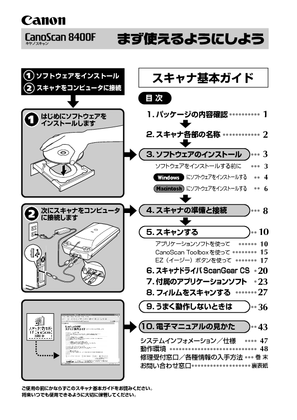
1137 view








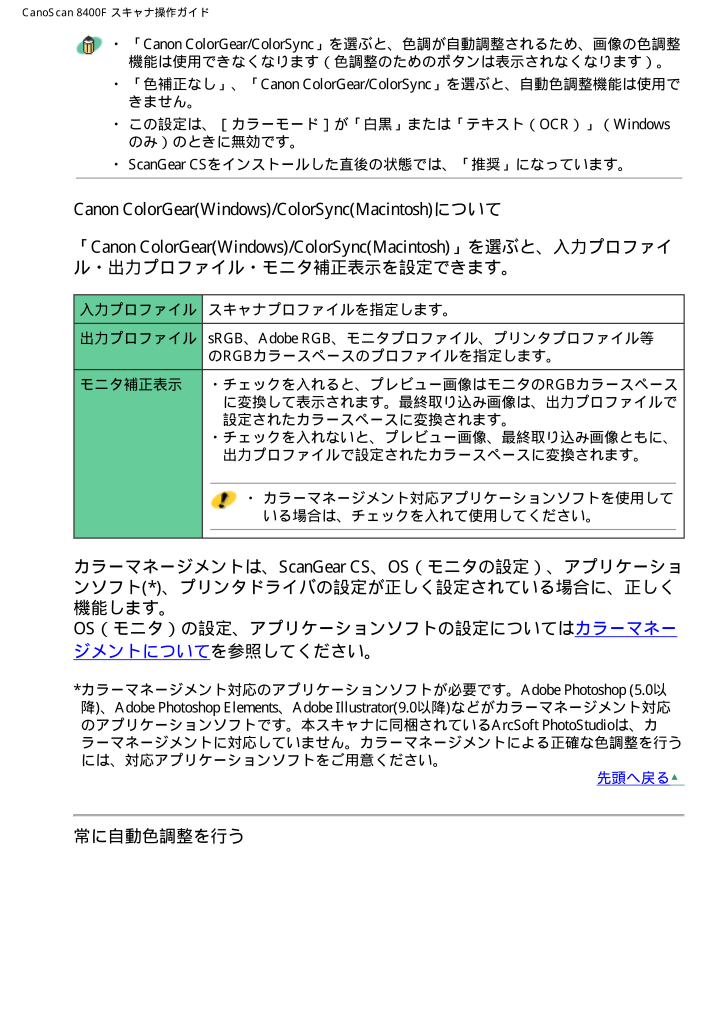
 26人が参考になったと評価しています。
26人が参考になったと評価しています。



